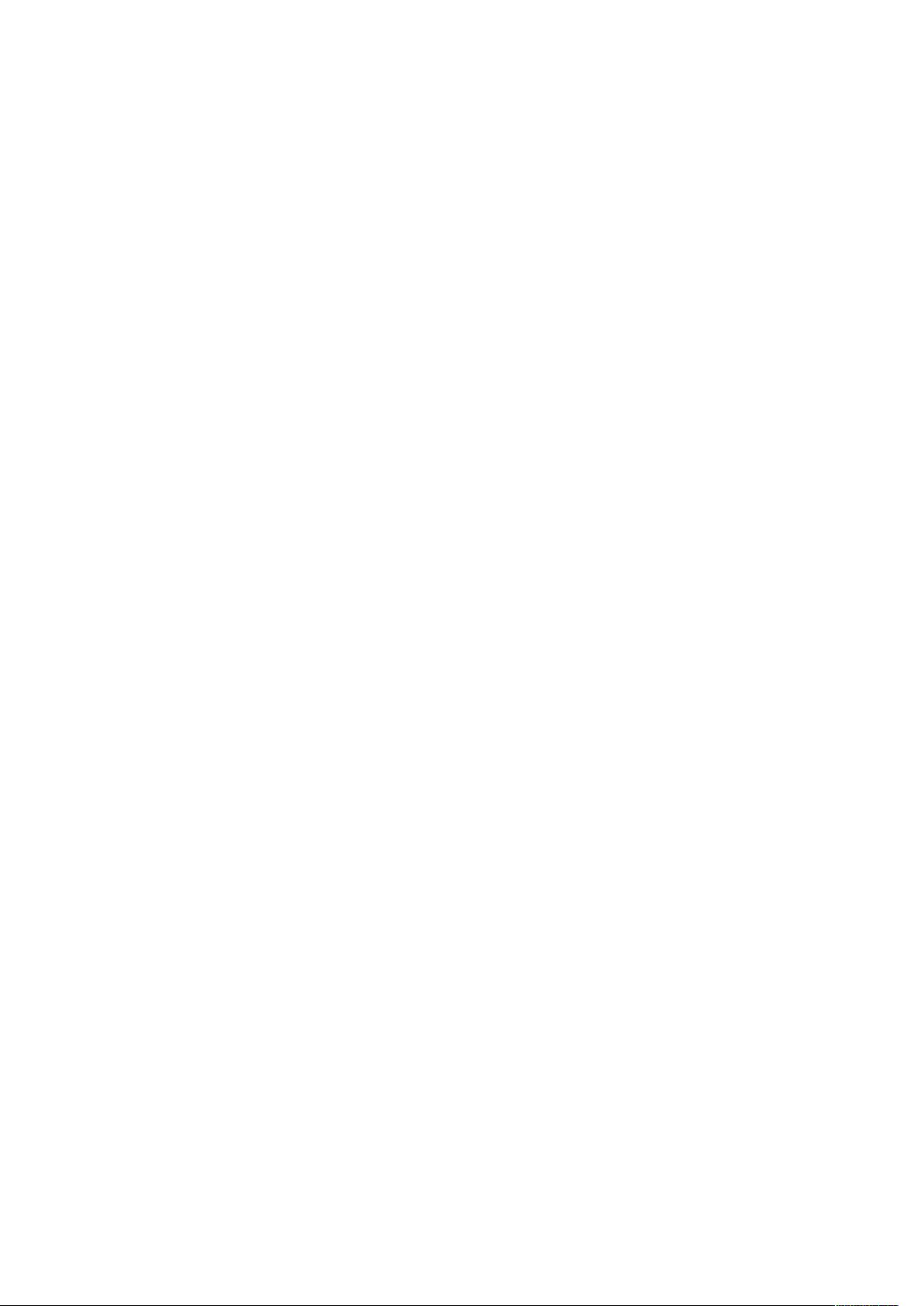电脑自动开机设置教程:BIOS简易操作指南
需积分: 10 169 浏览量
更新于2024-09-14
收藏 33KB DOC 举报
本文档主要介绍了如何设置电脑自动开机功能,这是一个实用的技巧,适合那些希望提高工作效率或在特定时间自动启动设备的用户。首先,我们详细地阐述了如何通过BIOS进行设置:
1. 进入BIOS设置:按下开机键(通常是Del键)后,进入BIOS界面。在Power Management Features菜单下,找到“Restore on AC/Power loss”选项,将其设置为“Poweron”,这样即使在电源中断后,电脑也能在电力恢复时自动启动。
2. 启用RTC Alarm(Real Time Clock Alarm)功能:依次设置“Resume ON RTC Alarm”为“Enable”,并将“RTC Alarm Date”设为“Every Day”,确保每天定时开机。具体时间设置为凌晨4:00,即“RTCAlarmHour”为4,“RTCAlarmMinute”和“RTCAlarmSecond”为00。
3. 保存设置:完成所有参数调整后,按F10键保存更改并重启电脑,使新的设置生效。
值得注意的是,不同主板的BIOS设置可能存在差异,但通常会在电源管理选项中找到“Wake up”或类似功能的设置。找到对应项后,可根据上述步骤进行配置。
此外,文档还提及了来电开机的设置方法,针对不同的BIOS版本,操作有所不同:
- 在某些BIOS中,如PowerManagementSetup中的Power Again设置,可以决定来电后的电源状态。将其设置为“PowerOff”,确保来电后不会自动开机,而是保持关机状态。
- 对于另一些BIOS,如在PWRLost ResumeState菜单下,可以选择"Keep OFF",这样即使来电,电脑也不会自动启动,除非用户手动干预。
本文档提供了一套详细的电脑自动开机和来电控制的设置流程,帮助用户根据自己的需求定制个性化的开机策略。掌握这些技巧,能够提升日常使用电脑的便利性和效率。
2010-05-06 上传
2019-04-07 上传
点击了解资源详情
点击了解资源详情
2011-09-01 上传
2011-05-15 上传
2021-09-27 上传
2021-09-27 上传
2021-09-27 上传
ywf0929
- 粉丝: 0
- 资源: 1
最新资源
- BottleJS快速入门:演示JavaScript依赖注入优势
- vConsole插件使用教程:输出与复制日志文件
- Node.js v12.7.0版本发布 - 适合高性能Web服务器与网络应用
- Android中实现图片的双指和双击缩放功能
- Anum Pinki英语至乌尔都语开源词典:23000词汇会话
- 三菱电机SLIMDIP智能功率模块在变频洗衣机的应用分析
- 用JavaScript实现的剪刀石头布游戏指南
- Node.js v12.22.1版发布 - 跨平台JavaScript环境新选择
- Infix修复发布:探索新的中缀处理方式
- 罕见疾病酶替代疗法药物非临床研究指导原则报告
- Node.js v10.20.0 版本发布,性能卓越的服务器端JavaScript
- hap-java-client:Java实现的HAP客户端库解析
- Shreyas Satish的GitHub博客自动化静态站点技术解析
- vtomole个人博客网站建设与维护经验分享
- MEAN.JS全栈解决方案:打造MongoDB、Express、AngularJS和Node.js应用
- 东南大学网络空间安全学院复试代码解析